نحوه استفاده از ویژگی تونل سازی اسپلیت
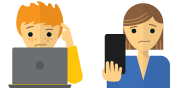
گیر کرده و به راهنمایی احتیاج دارید?
با یک انسان صحبت کنید
این راهنما به شما نشان می دهد نحوه استفاده از ویژگی تونل زنی اسپلیت در برنامه های ExpressVPN.
قبل از ادامه ، لطفاً توجه داشته باشید که:
- برای تغییر تنظیمات تونل سازی اسپلیت باید از VPN جدا شوید
- اگر از برنامه روتر ExpressVPN در روتر با سخت افزار DD-WRT استفاده می کنید ، تونل سازی را تقسیم کنید نمی تواند برای دستگاه های متصل از طریق IP ایستا ضامن
ویژگی تونل سازی اسپلیت چیست؟?
ویژگی تونل سازی اسپلیت به شما امکان می دهد تصمیم بگیرید که از چه برنامه هایی از VPN استفاده کنید و هنگام اتصال به ExpressVPN از کدام VPN استفاده نمی کنید..
به عنوان مثال ، شما ممکن است بخواهید که تمام برنامه های شما به جز Firefox از VPN استفاده کنند. یا ممکن است فقط Chrome بخواهد از VPN استفاده کند. شما می توانید ExpressVPN را برای “تقسیم تونل” ترافیک تنظیم کنید تا فقط برنامه های خاصی از VPN استفاده کنند.
چه اتفاقی می افتد وقتی از تونل های اسپلیت استفاده می شود ، برای نمایش داده شدگان DNS من?
تا زمانی که به ExpressVPN متصل شوید ، تمام پرس و جوهای DNS شما از طریق سرورهای ExpressVPN عبور خواهند کرد ، مهم نیست که چگونه تنظیمات تنظیم تونل زنی خود را پیکربندی کنید.
نحوه استفاده از تونل سازی اسپلیت VPN در ویندوز
توجه داشته باشید: برای تغییر تنظیمات تونل سازی اسپلیت باید از VPN جدا شوید.
برای تغییر تنظیمات تونل زنی تقسیم شده ، روی کلیک کنید منوی همبرگر (≡) و به گزینه ها.
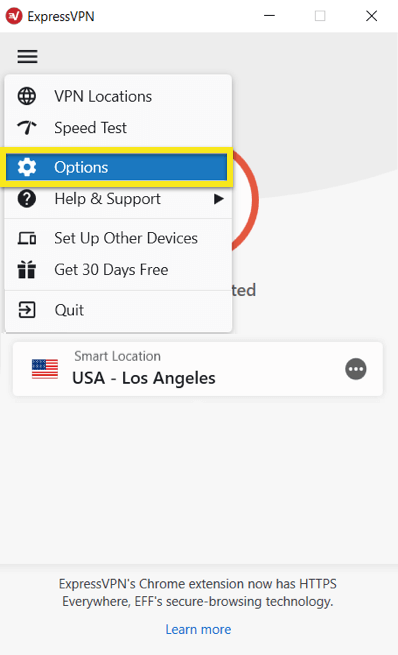
زیر عمومی > تقسیم تونل زدن, کادر را علامت بزنید و کلیک کنید تنظیمات.
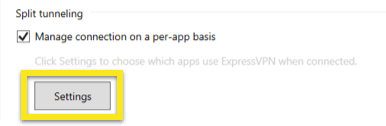
اکنون شما سه گزینه دارید:
- همه برنامه ها از VPN استفاده می کنند
- اجازه ندهید که برنامه های انتخاب شده از VPN استفاده کنند
- فقط به برنامه های انتخاب شده اجازه دهید از VPN استفاده کنند
شماره 1: همه برنامه ها از VPN استفاده می کنند
اگر می خواهید همه ترافیک اینترنت رایانه خود هنگام اتصال به ExpressVPN ، از VPN استفاده کنید ، این گزینه را انتخاب کنید. (این نتیجه همان نتیجه بررسی علامت کادر در کنار “تونل شکاف” در صفحه قبلی است.)
برای استفاده از همه برنامه های خود هنگام استفاده از ExpressVPN ، از VPN استفاده کنید همه برنامه ها از VPN استفاده می کنند, سپس کلیک کنید خوب.
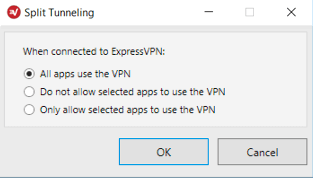
شماره 2: اجازه ندهید که برنامه های انتخاب شده از VPN استفاده کنند
اگر می خواهید وقتی از ExpressVPN متصل هستید ، تصمیم بگیرید کدام برنامه از VPN استفاده نکند ، این گزینه را انتخاب کنید.
برای انتخاب کدام برنامه از VPN استفاده نمی کند ، را انتخاب کنید اجازه ندهید که برنامه های انتخاب شده از VPN استفاده کنند, سپس بر روی کلیک کنید به علاوه علامت (+).
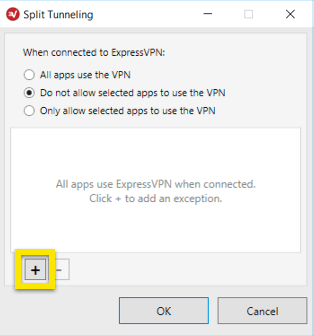 کادر کنار همه برنامه هایی که می خواهید انتخاب کنید ، علامت بزنید. اگر برنامه مورد نظر شما نشان داده نشده است ، کلیک کنید برنامه دیگری اضافه کنید برای جستجوی آن.
کادر کنار همه برنامه هایی که می خواهید انتخاب کنید ، علامت بزنید. اگر برنامه مورد نظر شما نشان داده نشده است ، کلیک کنید برنامه دیگری اضافه کنید برای جستجوی آن.
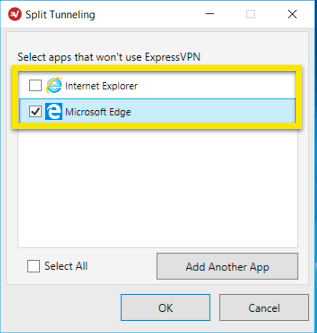 کلیک خوب برای اعمال تغییرات خود.
کلیک خوب برای اعمال تغییرات خود.
حالا وقتی به VPN وصل می شوید ، همه چیز به جز برنامه (های) انتخاب شده از VPN استفاده خواهد کرد.
شماره 3: فقط به برنامه های انتخاب شده اجازه دهید از VPN استفاده کنند
اگر می خواهید برنامه های خاصی از VPN استفاده کنند ، این گزینه را انتخاب کنید.
برای انتخاب کدام برنامه از VPN استفاده کنید ، را انتخاب کنید فقط به برنامه های انتخاب شده اجازه دهید از VPN استفاده کنند, سپس بر روی کلیک کنید به علاوه علامت (+).

کادر کنار همه برنامه هایی که می خواهید انتخاب کنید ، علامت بزنید. اگر برنامه مورد نظر شما نشان داده نشده است ، کلیک کنید برنامه دیگری اضافه کنید برای جستجوی آن.
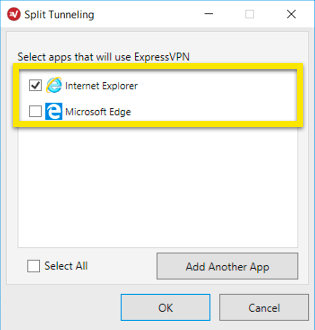
کلیک خوب برای اعمال تغییرات خود.
اکنون وقتی به ExpressVPN وصل می شوید ، فقط برنامه (های) انتخاب شده از VPN استفاده می کنند.
نحوه استفاده از تونل سازی اسپلیت VPN در Mac
توجه داشته باشید: برای تغییر تنظیمات تونل سازی اسپلیت باید از VPN جدا شوید.
برای تغییر تنظیمات تونل زنی تقسیم شده ، روی کلیک کنید منوی همبرگر (≡) و به اولویت ها…
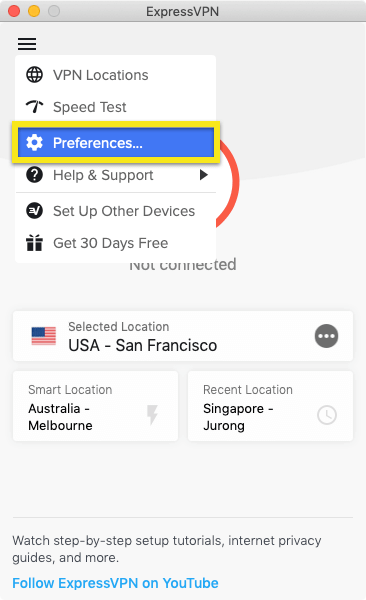
کادر را بزنید در تقسیم تونل زدن بخش و کلیک کنید تنظیمات.
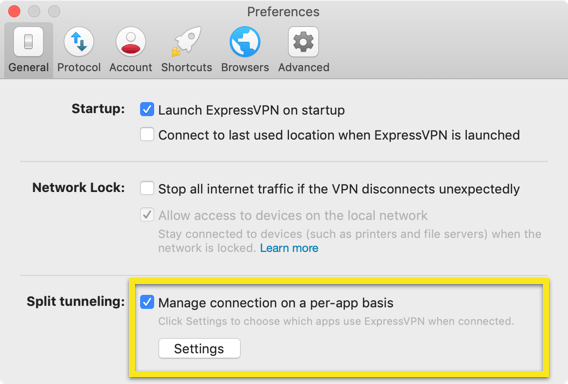
اکنون شما سه گزینه دارید:
- همه برنامه ها از VPN استفاده می کنند
- اجازه ندهید که برنامه های انتخاب شده از VPN استفاده کنند
- فقط به برنامه های انتخاب شده اجازه دهید از VPN استفاده کنند
شماره 1: همه برنامه ها از VPN استفاده می کنند
اگر می خواهید همه ترافیک اینترنت رایانه خود هنگام اتصال به ExpressVPN ، از VPN استفاده کنید ، این گزینه را انتخاب کنید. (این نتیجه همان نتیجه برداشتن کادر در کنار “تونل شکاف” در صفحه قبلی است.)
برای استفاده از همه برنامه های خود هنگام استفاده از ExpressVPN ، از VPN استفاده کنید همه برنامه ها از VPN استفاده کنید, سپس کلیک کنید خوب.
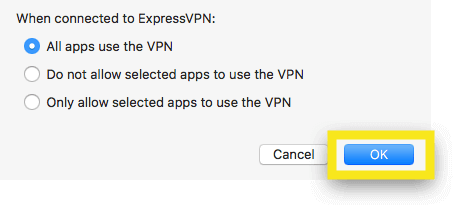
شماره 2: اجازه ندهید که برنامه های انتخاب شده از VPN استفاده کنند
اگر می خواهید وقتی از ExpressVPN متصل هستید ، تصمیم بگیرید کدام برنامه از VPN استفاده نکند ، این گزینه را انتخاب کنید.
برای انتخاب کدام برنامه از VPN استفاده نمی کند ، را انتخاب کنید اجازه ندهید که برنامه های انتخاب شده از VPN استفاده کنند, سپس بر روی کلیک کنید به علاوه علامت (+).
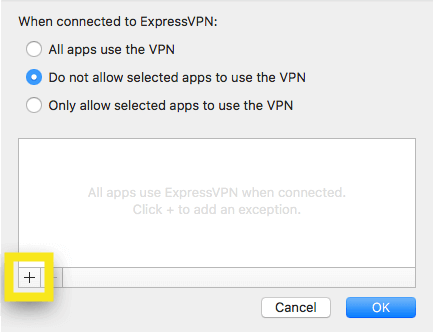
برنامه ای را که مایل به استفاده از VPN نیستید انتخاب کنید ، سپس کلیک کنید برنامه را انتخاب کنید.
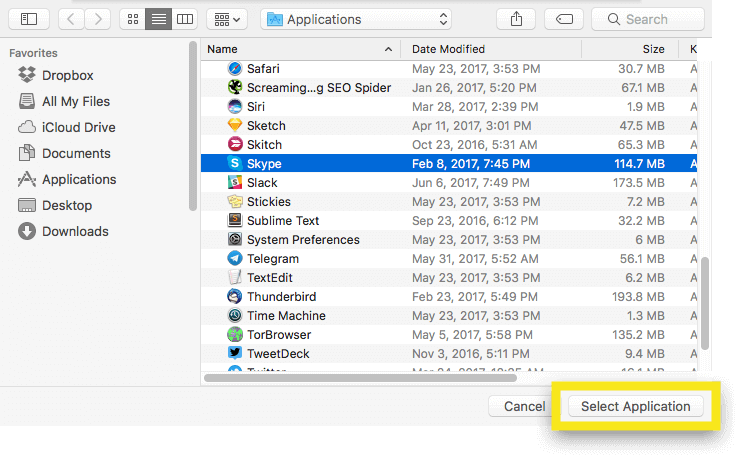
کلیک خوب.
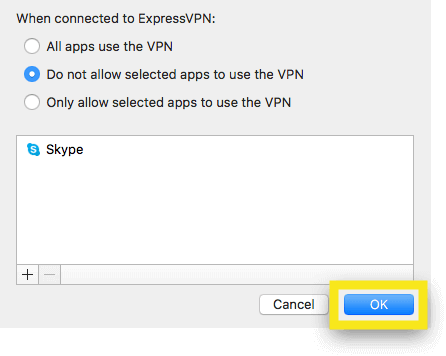
استفاده کنید به علاوه (+) و منهای (-) علامت اضافه کردن و حذف برنامه های کاربردی را به عنوان مورد نظر خود داشته باشید.
حالا وقتی به VPN وصل می شوید ، همه چیز به جز برنامه (های) انتخاب شده از VPN استفاده خواهد کرد.
شماره 3: فقط به برنامه های انتخاب شده اجازه دهید از VPN استفاده کنند
اگر می خواهید برنامه های خاصی از VPN استفاده کنند ، این گزینه را انتخاب کنید.
برای انتخاب کدام برنامه از VPN استفاده کنید ، را انتخاب کنید فقط به برنامه های انتخاب شده اجازه دهید از VPN استفاده کنند, سپس بر روی کلیک کنید به علاوه علامت (+).
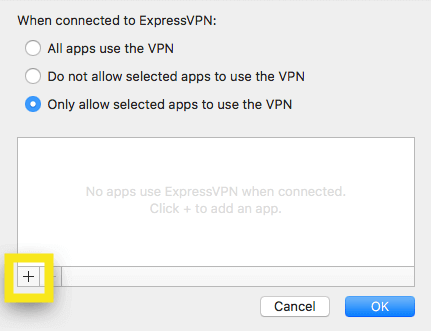
برنامه ای را که مایل به استفاده از VPN هستید انتخاب کنید ، سپس کلیک کنید برنامه را انتخاب کنید.
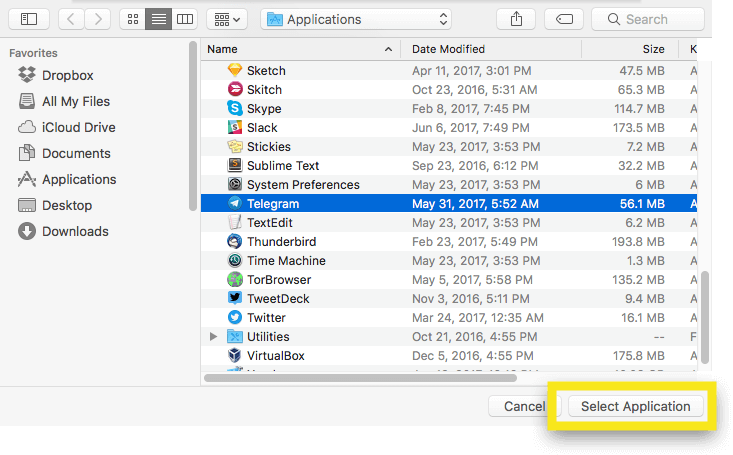
کلیک خوب.
استفاده کنید به علاوه (+) و منهای (-) علائم اضافه کردن و حذف برنامه های مورد نظر خود را مطابق میل خود.
اکنون وقتی به ExpressVPN وصل می شوید ، فقط برنامه (های) انتخاب شده از VPN استفاده می کنند.

17.04.2023 @ 16:47
PN جدا شوید. برای تغییر تنظیمات تونل زنی تقسیم شده ، روی کلیک کنید منوی همبرگر (≡) و به گزینه ها. زیر عمومی > تقسیم تونل زدن, کادر را علامت بزنید و کلیک کنید تنظیمات. اکنون شما سه گزینه دارید: همه برنامه ها از VPN استفاده می کنند اجازه ندهید که برنامه های انتخاب شده از VPN استفاده کنند فقط به برنامه های انتخاب شده اجازه دهید از VPN استفاده کنند شماره 1: همه برنامه ها از VPN استفاده می کنند اگر می خواهید همه ترافیک اینترنت رایانه خود هنگام اتصال به ExpressVPN ، از VPN استفاده کنید ، این گزینه را انتخاب کنید. (این نتیجه همان نتیجه بررسی علامت کادر در کنار “تونل شکاف” در صفحه قبلی است.) برای استفاده از همه برنامه های خود هنگام استفاده از ExpressVPN ، از VPN استفاده کنید همه برنامه ها از VPN استفاده می کنند, سپس کلیک کنید خوب. شماره 2: اجازه ندهید که برن